
Adicionar um link para uma página web, e-mail ou página no Pages do Mac
Você pode transformar qualquer texto em um link que leva a um marcador (em um documento de processamento de texto) ou a outra página (em um documento de layout de página) ou abre uma página web ou mensagem de e-mail.
O Pages detecta automaticamente endereços web (URLs) e endereços de e-mail válidos e os estiliza (por exemplo, com sublinhado ou uma cor diferente) para indicar que são links ativos. Você pode editar ou desativar esses links para que apareçam e se comportem como texto normal. Caso não deseje que o Pages detecte automaticamente links, você pode desativar a formatação automática de links.
Adicionar um link
Selecione o texto que você deseja transformar em link.
Execute uma das seguintes ações:
Clique em
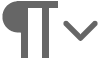 na barra de ferramentas, escolha Link e escolha um destino no menu local Link (Página web, E-mail, Página ou Marcador).
na barra de ferramentas, escolha Link e escolha um destino no menu local Link (Página web, E-mail, Página ou Marcador).Pressione Comando + K no teclado e escolha um destino no menu local Link (Página web, E-mail, Página ou Marcador).
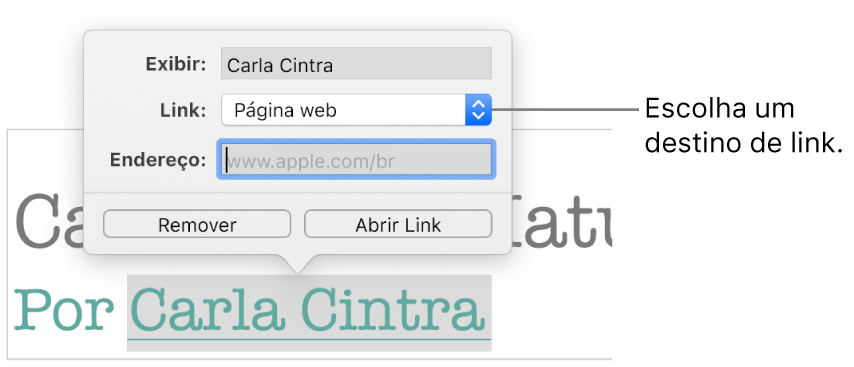
Especifique os detalhes do destino:
Página web: abre uma página web em um navegador. No campo Exibir, insira o texto que você deseja que os leitores vejam. Por exemplo, você pode querer mostrar o nome do domínio e não todo o endereço web. No campo Link, insira o URL da página web.
E-mail: abre uma mensagem de e-mail pré-endereçada com o endereço que você fornecer no campo Para. No campo Exibir, insira o texto que você deseja que os leitores vejam. Por exemplo, você pode querer mostrar o nome do destinatário e não todo o endereço de e-mail. Insira um assunto no campo Assunto ou deixe-o em branco.
Página: vai para outra página do documento. Clique no menu local Página e escolha a página para a qual deseja criar o link. No campo Exibir, insira o texto que você deseja que os leitores vejam.
Marcador: vai para um texto marcado. Clique no marcador para o qual deseja criar o link. No campo Exibir, insira o texto que você deseja que os leitores vejam.
Para verificar o destino, clique no botão Abrir Link, Escrever E-mail, “Ir à Página” ou “Ir para Marcador”. Se não quiser fazer isso, clique na página para fechar o editor de links.
Editar ou desativar um link
Clique no texto vinculado (em uma célula de tabela, clique primeiro na célula e depois clique no link).
No editor de links, clique em Editar.
Faça as alterações ou clique em Remover.
Ao remover um link, o texto do link permanece mas a formatação é removida e o link deixa de estar ativo.
Quando terminar, clique na página para fechar o editor de links.
Desativar a formatação automática de links
Caso não deseje que o Pages formate URLs e endereços de e-mail como links ativos, você pode desativar a formatação automática.
Escolha Pages > Preferências (no menu Pages na parte superior da tela).
Clique em Correção Automática, na parte superior da janela de preferências.
Na seção Formatação, desmarque a opção “Detectar links automaticamente”.
Caso não deseje que os links tenham formatação mas ainda queira que sejam ativos, selecione “Detectar links automaticamente” e desmarque “Aplicar estilo de Link automaticamente”.
O ajuste aplica-se a textos novos que você digitar em todos os documentos do Pages. Os links existentes não são afetados pela alteração.
Dica: é possível adicionar um botão à barra de ferramentas para abrir o editor de links quando houver texto selecionado no documento.